PS4 컨트롤러가 이상하게 작동하거나 표시등이 계속 흰색 또는 파란색으로 깜박이거나 임의로 연결이 끊기거나 전혀 켜지지 않는 경우 재설정해야 할 때일 수 있습니다. 이 도움말에서는 재설정이 무엇인지, 무엇을하는지, 언제 수행해야하는지, 그리고 더 중요한 방법으로 올바르게 수행하는 방법을 설명합니다.
PS4 컨트롤러 재설정이란 무엇입니까?
컴퓨팅에서 재설정이라는 용어는 시스템을 알려진 안정적인 상태로 되돌려 시스템 오류를 지우는 것을 의미합니다. PlayStation 4 생태계에서도 마찬가지입니다. 콘솔 또는 해당 컨트롤러에서 재설정을 수행하면 잠재적으로 보류중인 오류를 수정할 수 있습니다.
PS4 컨트롤러와 관련하여 수행 할 수있는 두 가지 재설정이 있습니다.
- 소프트 리셋 (소프트웨어 리셋) 및
- 하드 리셋 (하드웨어 리셋)
소프트 리셋은 PS4 설정 메뉴로 이동하여 PS4 컨트롤러 펌웨어를 안정적인 초기 상태로 되 돌리는 것을 의미합니다.
반면에 하드 리셋은 기본적으로 동일한 목적을 가지고 있지만이를 수행하는 방법은 다릅니다. PS4 설정으로 이동하는 대신 컨트롤러의 버튼을 눌러 기기를 초기화해야합니다. 어떤 이유로 든 PS4 설정으로 이동할 수없는 경우 유용한 트릭입니다.
PS4 컨트롤러를 초기화하면 어떻게 되나요?
DualShock 4 컨트롤러를 재설정하면 일반적으로 콘솔에서 컨트롤러를 사용하지 못하게 할 수있는 사소한 연결 버그 및 결함이 수정됩니다.
다른 경우에는 PS4 컨트롤러가 흰색으로 깜박이는 문제와 같은 주요 문제에 대해 재설정이 필요한 문제 해결 단계 일 수 있습니다.
PS4 컨트롤러가 켜지지 않거나 지속적으로 깜박이는 파란색 표시등과 같은 다른 문제는 동일한 해결 방법이 필요할 수 있습니다.

PS4 컨트롤러가 작동을 멈출 수있는 원인
정상적으로 작동하는 PS4 컨트롤러가 갑자기 작동을 멈추거나 콘솔 연결에 실패 할 수있는 세 가지 일반적인 이유가 있습니다.
무작위 소프트웨어 버그.
대부분의 경우 PS4 연결 끊김 문제는 심각한 문제가 아니라 시스템의 임의 결함 또는 Bluetooth 신호 간섭으로 인해 발생합니다. DualShock 4 컨트롤러가 갑자기 중단되면 사소한 버그로 인한 것일 수 있습니다. 컨트롤러를 껐다가 다시 켜서 도움이되는지 확인하십시오. 문제가 지속되면 재설정이 해결 될 수 있습니다.
손상된 펌웨어.
일부 사용자의 경우 DualShock 4 컨트롤러 문제는 컨트롤러 자체가 아닌 콘솔에서 발생하는 문제로 인해 발생할 수 있습니다. PS4가 항상 최신 업데이트를 실행하는지 확인하여 버그 및 소프트웨어 결함의 가능성을 줄이십시오.
하드웨어 오작동.
일부 사람들은 하드웨어 오류 또는 일시적인 오작동으로 인해 심각한 PS4 컨트롤러 문제에 직면 할 수 있습니다. PS4 컨트롤러가 실수로 떨어 졌거나 열이나 물과 같은 요소에 노출되었을 때 작동을 멈추는 것은 드문 일이 아닙니다.
하드웨어로 인한 문제의 경우 수리 또는 교체가 필요할 수 있으며 재설정이 거의 도움이되지 않을 수 있습니다.
PS4 컨트롤러에서 재설정을 수행하는 이유는 무엇입니까?
문제가 발생하지 않는 한 DualShock 4 컨트롤러에서 재설정을 수행하지 않는 것이 좋습니다. DualShock 4 컨트롤러는 유지 관리가 필요하지 않으며 정상적으로 작동하는 한 엉망으로 만들고 싶지 않습니다.
그러나 DualShock 4에서 PS4에 대한 무선 연결을 유지하는 데 문제가있는 것 같으면 표시등이 계속 흰색 또는 파란색으로 깜박이거나 전혀 켜지지 않는 경우 문제 해결 단계 중 하나로 재설정을 시도해야합니다.
PS4 컨트롤러 재설정 방법 (간단한 단계)
PS4 컨트롤러 재설정이 무엇인지, 그리고이를 수행해야하는 이유에 대해 약간의 배경 지식을 가지고 있다는 것을 다음 단계에 따라 수행 할 수 있습니다.
방법 1 : DualShock 4 컨트롤러를 소프트 리셋하는 방법
추가 PS4 컨트롤러가있는 경우에만 소프트 리셋을 수행 할 수 있습니다. 다른 DualShock 4 컨트롤러가없는 경우 두 번째 방법을 시도해보십시오.
PS4 컨트롤러를 소프트 리셋하는 단계는 다음과 같습니다.
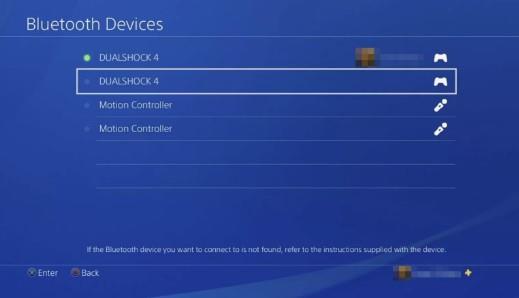
- 두 개의 PS4 컨트롤러 (문제가있는 컨트롤러와 잘 작동하는 컨트롤러)가 PS4에 동기화되어 있는지 확인하십시오.
- 제대로 작동하는 두 번째 컨트롤러를 사용하여 PS4 홈 화면 으로 이동 한 다음 설정 으로 이동합니다.
- 기기 로 이동합니다.
- 블루투스 기기 를 선택합니다.
- 비활성 컨트롤러 (재설정하려는 컨트롤러)를 찾아 선택합니다. 녹색 점이있는 컨트롤러가 활성 컨트롤러입니다.
- 컨트롤러에서 옵션 버튼을 누릅니다.
- 기기 삭제 를 선택합니다.
- PS4를 종료하십시오. 다시 시작하지 마십시오.
- USB 케이블을 사용하여 컨트롤러를 PS4에 연결합니다.
- PS4 콘솔을 켭니다.
- 컨트롤러에서 PS 버튼 을 누르고 현재 작동하는지 확인합니다.
방법 2 : DualShock 4 컨트롤러를 하드 리셋하는 방법
두 번째 DualShock 4 컨트롤러가 없거나 어떤 이유로 든 소프트 재설정을 수행 할 수없는 경우 컨트롤러를 재설정하는 다른 방법은 작은 구멍 안쪽에있는 하드웨어 버튼을 사용하는 것입니다.
하드 리셋을 수행하려면 버튼을 누르기 위해 종이 클립이나 유사한 물체가 필요합니다.
처리가 완료되면 다음 단계를 따르십시오.

- PS4 본체를 끄십시오 .
- 컨트롤러 뒷면의 작은 구멍에서 재설정 버튼을 찾습니다 . 이 구멍은 L2 숄더 버튼 아래에 있습니다.
- 종이 클립 (펼쳐야 함)을 사용하여 구멍 안쪽에있는 재설정 버튼을 살짝 누릅니다 .
- 재설정 버튼을 약 5 초 동안 길게 누릅니다 .
- USB 케이블을 사용하여 컨트롤러를 PS4에 연결 합니다.
- PS4를 켭니다 .
- 컨트롤러에서 PS 버튼을 누르고 PS4에 로그인합니다. DualShock 4 컨트롤러가 성공적으로 페어링되면 표시등이 파란색으로 바뀝니다.
기타 흥미로운 기사 :
- Nintendo Switch YouTube 앱을 설치하는 방법 | 업데이트 된 단계 2021
- PS4 컨트롤러가 PC에서 작동하지 않는 문제를 해결하는 방법 | Windows 10 | 2021 년
- PC에서 PS4 컨트롤러를 사용하는 방법 (Windows 10) | 업데이트 된 단계 2021
- PS4에서 스크린 샷하는 방법 | 쉽고 업데이트 된 2021!
더 많은 문제 해결 비디오 및 자습서를 보려면 androidhow Youtube 채널을 방문하십시오.
